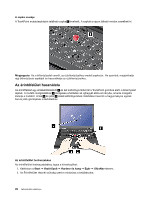Lenovo ThinkPad T430 (English) User Guide - Page 49
Az akkumulátorteljesítmény kezelése, Energiatakarékos üzemmódok
 |
View all Lenovo ThinkPad T430 manuals
Add to My Manuals
Save this manual to your list of manuals |
Page 49 highlights
• Használat előtt teljesen töltse fel az akkumulátort. Az akkumulátor akkor van teljesen feltöltve, ha az állapotjelző zölden világít, miközben az AC hálózati adapter csatlakoztatva van. • Mindig használjon energiagazdálkodási szolgáltatásokat, például energiasémákat, üres képernyőt, alvó (készenléti) módot és hibernálást. Az akkumulátorteljesítmény kezelése A Power Manager program segítségével finomíthatja az energiabeállításokat, ezáltal biztosítva a legjobb egyensúlyt a teljesítmény és az energiamegtakarítás között. A Power Manager program elérésével kapcsolatos utasításokért tekintse meg a következő részt: „ThinkVantage alkalmazások megnyitása" oldalszám: 15. A Power Manager programról további információkat a súgó információs rendszerben talál. Energiatakarékos üzemmódok Az energiával többféle módon és bármikor spórolhat. Ebben a szakaszban bemutatjuk az összes lehetőséget, és tippeket adunk a hatékony akkumulátorhasználatra vonatkozóan. Energiatakarékos üzemmódok áttekintése • Üres képernyő A számítógép képernyője az akkumulátort jelentősen igénybe veszi. A képernyő kikapcsolásához a Windows értesítési területén jobb gombbal kattintson az akkumulátorjelző ikonjára, és válassza a Képernyő kikapcsolása elemet. • Alvó mód Alvó módban a rendszer elmenti a felhasználó munkáját a memóriába, majd kikapcsolja a szilárdtestalapú meghajtót vagy a merevlemez-meghajtót és a számítógép képernyőjét. Amikor a számítógép felébred, az Ön munkája másodperceken belül visszaáll. A számítógépet az Fn+F4 billentyűk megnyomásával helyezheti alvó módba. Ha vissza kívánja hozni a gépet az alvó módból, nyomja meg az Fn billentyűt. A számítógép típusától függően a számítógép támogathatja a 30 napos készenlét funkciót. A funkció engedélyezésekor a számítógép még kevesebb energiát fogyaszt alvó módban, és a normál működéshez való visszatéréshez csak pár másodperc kell a bekapcsológomb megnyomása után. A 30 napos készenlét funkcióról további információkat a Power Manager program súgó információs rendszerében talál. A kombinációval hibernált üzemmódba vagy Nincs művelet módba kapcsolhatja a számítógépet; ehhez módosítsa a beállításokat a Power Manager programban. • Hibernálás Ezzel az üzemmóddal teljesen kikapcsolhatja számítógépét anélkül, hogy nyitott fájlokat kellene mentenie, illetve bármely alkalmazásból ki kellene lépnie. Ha hibernált módba lép, a rendszer az összes nyitott alkalmazást, mappát és fájlt a merevlemez-meghajtóra menti, ezt követően pedig a számítógép kikapcsol. 2. fejezet . A számítógép használata 31